整理這些技術筆記真的很花時間,如果你願意 關閉 Adblock 支持我,我會把這份感謝轉換成更多「踩坑轉避坑」的內容給你!ヽ(・∀・)ノ
快速清除瀏覽器輸入框的舊資料或不要的 Email 歷史資訊
前言
這一篇紀錄一下如何移除瀏覽器在輸入帳號或 Email 時,總是會以前輸入過的 Email 或帳號資訊欄位等。
事發原因

每次我在輸入帳號或者 Email 總是會跳出先前朋友借我電腦輸入的一些資訊,雖然實際使用上不會有任何影響,畢竟我不知道朋友的密碼,但是久了下來其實很礙眼:

(以上原始畫面源自我的仙境傳說小作品。)
這個功能稱之為「表單自動完成」功能,主要是方便你在文字欄位輸入幾個關鍵字就顯示你過去填寫的表單資訊(例如:手機號碼、Email 等等個人資訊),與另一個「自動填入表單」功能非常非常的像,但是「自動填入表單」這個功能是可以被人為設定的,而且是一進入畫面就全部自動填寫完畢,所以與「表單自動完成」功能是不太一樣的。
那麼因為這個超人性的方便功能,導致我每次輸入一個單字時,變成要按方向鍵「下」按鈕必須按很多次,畢竟有朋友的登入歷史紀錄,就會顯得超級煩躁,實際上雖然我們可以透過清理瀏覽紀錄的方式來解決,但是這樣子做的話,每一次我們都要做清除那就會顯得很麻煩。
所以這一篇就紀錄一下該如何解決。
Firefox
首先先以自己常用的 Firefox 來講,你先到會出現歷史資訊的欄位,然後讓它呈現以下結果:

接下來按方向鍵「下」選擇你想刪除的資訊:

選擇好後,按下組合按鍵「Shift + Delete」就可以成功刪除了
- Window
- Shift + Delete
- Mac
- Shift ⇧ + Delete ⌦
以下是我清乾淨後只留下我要的表單歷史資訊狀況:
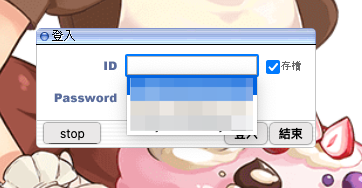
當然重新整理後也不會再次出現了。
Chrome
雖然 Chrome 不是我主要使用的瀏覽器,但是有些時候為了測試學生的作品,我就會隨便輸入資訊,結果這些欄位卡超久…
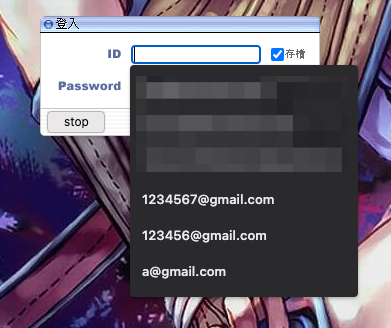
那麼 Chrome 的刪除方式基本上與 Firefox 相同也是使用「Shift + Delete」,但是唯獨 Mac 的作法不同會多一個 fn 按鍵:
- Window
- Shift + Delete
- Mac
- fn + Shift ⇧ + Delete ⌦
所以以下這邊就是清乾淨後的歷史資訊:

注意事項
使用以上方式在刪除歷史資訊時,必須注意到如果該欄位有使用自動儲存帳號密碼的功能,要小心該方式會連密碼一起刪除哦。
參考文獻
整理這些技術筆記真的很花時間,如果你願意 關閉 Adblock 支持我,我會把這份感謝轉換成更多「踩坑轉避坑」的內容給你!ヽ(・∀・)ノ


